

By Nathan E. Malpass, Son Güncelleme: 6/12/2023
Günümüzün dijital bağlantılı dünyasında, anlık mesajlaşma günlük hayatımızın ayrılmaz bir parçası haline geldi. İster arkadaşlarla planlar koordine edin, ister profesyonel tartışmalara katılın, ister rastgele birinin iMessage'ına çevrimiçi göz atmak, iMessage gibi platformlar iletişim kurma biçimimizde devrim yarattı.
Ancak, iMessage'ınızın inatla "Gönderiliyor" aşamasında takılıp kaldığı ve güven verici "Teslim edildi" onayının hiçbir işareti olmadan kaldığı şaşırtıcı durumu hiç yaşadınız mı? Bu yüzden, iMessage'ın teslim edildiğini söylememesi ne anlama gelir??
Bu makale, iMessage'da "Teslim Edildi" durumunun bulunmamasının ardındaki gizemi çözmeyi ve bunun çeşitli sonuçlarına ışık tutmayı amaçlamaktadır. İster cevaplar arayan bir iPhone kullanıcısı olun, ister sadece mesajlaşma teknolojisinin inceliklerini merak edin, iMessage "Teslim Edildi" demediğinde olası nedenleri ve çözümleri keşfetmek için okumaya devam edin.
1. Bölüm: iMessage'ın "Teslim Edildi" Dememesinin Anlamı Nedir?2. Bölüm: iMessage'ın "Teslim Edildi" Dememesine İlişkin En Önemli DüzeltmelerBölüm #3: Bonus İpucu: iPhone'da Silinen Mesajları Geri Yüklemenin En İyi Yöntemi
iMessage aracılığıyla bir mesaj gönderirken, "Teslim Edildi" durumu, mesajınızın alıcının cihazına başarıyla ulaştığını bilmenizi sağlayan temel bir göstergedir. Ancak, "Teslim Edildi" bildiriminin görünmediğini fark edebileceğiniz ve bu oluşumun arkasındaki anlamı merak etmenize neden olabilecek durumlar vardır. iMessage teslim edildi demiyorsa bu ne anlama gelir? Bazı olası açıklamaları inceleyelim:
"Teslim Edildi" durumunun olmamasının yaygın bir nedeni, ağ bağlantı sorunlarıdır. Sizden veya alıcıdan birinin internet bağlantısı zayıf veya istikrarsızsa, bu durum mesajın teslim edilmesini engelleyebilir ve ardından "İletildi" bildirimini geciktirebilir veya tamamen atlayabilir.
Alıcının cihazı kapalıysa, uçak modundaysa veya ağ bağlantısı sorunları yaşıyorsa, mesajınız alıcının cihazı internete yeniden bağlanana kadar teslim edilmeyecektir. Sonuç olarak, alıcının cihazı tekrar çevrimiçi olana kadar "Teslim edildi" durumu görüntülenmez.
Birisi numaranızı engellediğinde veya sizi engellenen kişiler listesine eklediğinde, mesajlarınız teslim edilmeyecek ve sonuç olarak "Teslim Edildi" durumu görünmeyecektir. Bu senaryo genellikle bir kişi iletişimi kısıtlamak veya belirli kişilerden mesaj almaktan kaçınmak istediğinde ortaya çıkar.
Bazı durumlarda, alıcı özelliği devre dışı bırakmış olabilir. "Okundu bilgisi Gönder" iMessage ayarlarındaki özellik. Bu özellik, kullanıcıların cihazlarının "Teslim Edildi" veya "Okundu" bildirimlerini geri gönderip göndermediğini kontrol etmelerini sağlar. Alıcı bu özelliği devre dışı bıraktıysa, mesaj cihazına ulaşsa bile "İletildi" durumunu görmezsiniz.
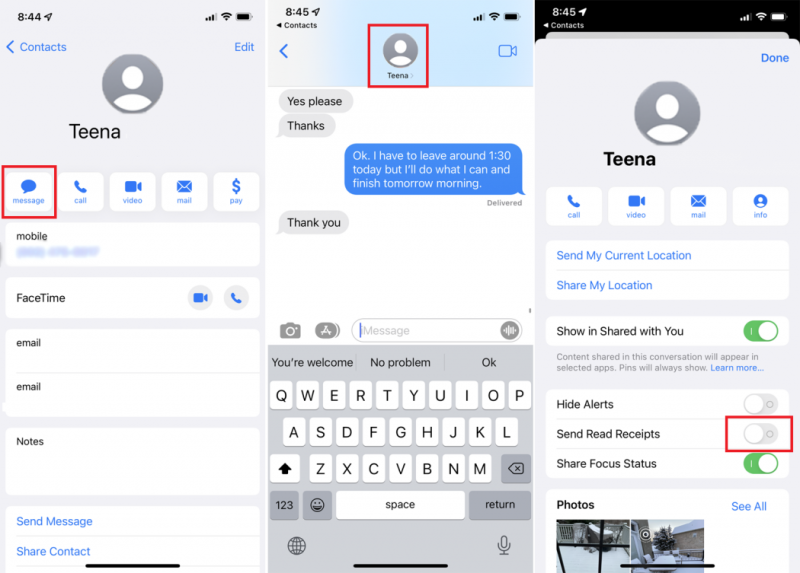
Herhangi bir teknoloji gibi, iMessage ara sıra meydana gelen aksaklıklara veya yazılım hatalarına karşı bağışık değildir. Bazen, iMessage sistemindeki veya belirli uygulama sürümlerindeki geçici sorunlar, mesajların "Teslim Edildi" durumunu gösterememesine neden olabilir.
"İletildi" bildiriminin olmamasının, mesajınızın gönderilmediği anlamına gelmediğini unutmamak önemlidir. Bu, mesajın alıcının cihazına henüz başarılı bir şekilde iletilmediğini veya sistemin teslimatı kaydetmediğini ima eder.
Bu makalenin bir sonraki bölümünde, “iMessage'ın teslim edildiğini söylememesi ne anlama geliyor” durumunu ele almak için olası çözümleri ve geçici çözümleri inceleyeceğiz. Mesajlaşma deneyiminizin kontrolünü yeniden kazanmak için bizi izlemeye devam edin.
Artık iMessage'ın teslim edildi dememesinin ne anlama geldiğini öğrendiğinize göre, sorunun olası çözümlerinden bahsedelim. iMessage'ın "Teslim Edildi" durumunu görüntüleyemediği sinir bozucu bir durumla karşılaştıysanız, sorunu çözmek için deneyebileceğiniz birkaç çözüm vardır. En önemli düzeltmelerden bazılarını keşfedelim:
Hem sizin hem de alıcının sabit bir internet bağlantısına sahip olduğundan emin olun. Siz veya alıcı ağ sorunları yaşıyorsanız, sorunu çözüp çözmediğini görmek için farklı bir Wi-Fi ağına veya hücresel veriye bağlanmayı deneyin. Ek olarak, Uçak Modunun açılıp kapatılması ağ bağlantısının sıfırlanmasına yardımcı olabilir.
Basit ama etkili bir çözüm, iMessage uygulamasını kapatıp yeniden başlatmaktır. Bu işlem, uygulamayı yenileyebilir ve potansiyel olarak tüm geçici aksaklıkları çözebilir. Sorun devam ederse, cihazınızı tamamen yeniden başlatmayı deneyin. Yeniden başlatma, soruna neden olabilecek temel yazılım sorunlarının giderilmesine yardımcı olabilir.
Belirli bir alıcı için "Teslim Edildi" durumu sürekli olarak eksikse, numaranızı bloke edip etmediklerini veya "Okundu Bilgilerini Gönder" özelliğini devre dışı bırakıp bırakmadıklarını doğrulamaya değer. Mesajlarınızı alıp almadıklarını belirlemek için alıcıyla alternatif bir iletişim yöntemiyle iletişim kurun.
iOS ve iMessage'ı "iMessage'ın teslim edildiğini söylememesi ne anlama geliyor" sorunuyla başa çıkmak için güncelleme. Eski yazılım sürümleri bazen uyumluluk sorunlarına yol açabilir. Cihazınızın, tüm hata düzeltmelerini ve iyileştirmeleri içeren en son iOS sürümünü çalıştırdığından emin olun. Ek olarak, iMessage uygulamasının kendisi için mevcut güncellemeleri kontrol edin ve gerekirse yükleyin.
Cihazınızdaki iMessage ayarlarının sıfırlanması, yapılandırmayla ilgili sorunların çözülmesine yardımcı olabilir. Bunu yapmak için şuraya gidin: "Ayarlar" > "Mesajlar" > "Gönder ve Al". üzerine dokunun Apple kimliği seçin "Oturumu Kapat". Birkaç dakika sonra Apple Kimliğinizle tekrar giriş yapın ve gerekli ayarları yeniden yapılandırın.
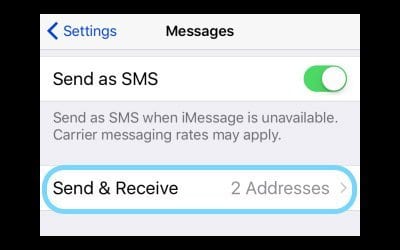
iMessage uygulamasını zorla kapatmak ve yeniden açmak, geçici yazılım sorunlarının çözülmesine yardımcı olabilir. Kendi Ana Ekran düğmesine sahip bir iPhone'da, cihazın uygulama değiştiricisine erişmek için Ana Ekran düğmesine çift tıklayın, ardından kapatmak için iMessage uygulamasında yukarı kaydırın.
Ana Sayfa düğmesi olmayan iPhone'larda, ekranının altından başlayarak yukarı kaydırın ve uygulama değiştiricisine erişmek için basılı tutun, ardından iMessage'ı bulmak için sağa veya sola kaydırın ve kapatmak için yukarı kaydırın. Daha sonra, iMessage'ı yeniden başlatın ve yeni mesajlar için "Teslim Edildi" durumunun görünüp görünmediğini kontrol edin.
iMessage'ı geçici olarak devre dışı bırakmak ve ardından yeniden etkinleştirmek, mesajlaşma hizmetini yenileyebilir ve potansiyel olarak altta yatan sorunları çözebilir. git "Ayarlar" > "Mesajlar" ve "iMessage"ın yanındaki anahtarı kapatın. Birkaç saniye bekleyin, ardından tekrar açın. Bu eylem, iMessage'ı sunucuya yeniden bağlayabilir ve işlevselliğini geliştirebilir.
iPhone'unuzdaki ağ ayarlarını sıfırlama işlemi, “iMessage'ın teslim edildiğini söylememesi ne anlama geliyor” sorununun çözülmesine yardımcı olabilir. git "Ayarlar" ve sonra ziyaret et "Genel". Daha sonra, seçin "Sıfırla" ve ardından yazan seçeneğe tıklayın "Ağ Ayarları Sıfırlama". Bu işlemin kayıtlı Wi-Fi şifrelerini kaldıracağını ve VPN bu nedenle, yeniden yapılandırmak için gerekli bilgilere sahip olduğunuzdan emin olun.
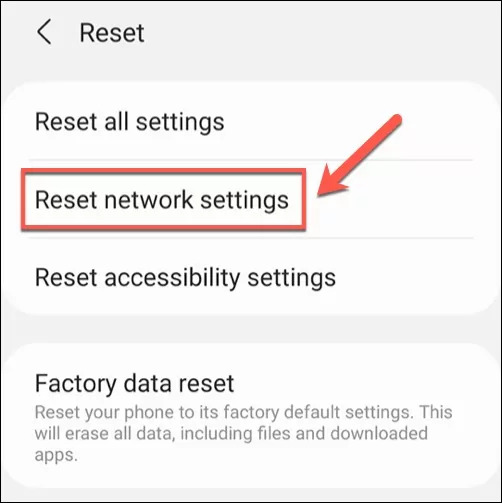
Bazen, operatör ayarları güncellemeleri uyumluluk sorunlarını çözebilir ve mesajlaşma servisleri için ağ bağlantısını iyileştirebilir. Taşıyıcı ayarları güncellemelerini kontrol etmek için şu adrese gidin: "Ayarlar" > "Genel" > "Hakkında". Bir güncelleme mevcutsa, onu yüklemeniz için bir istem alacaksınız. Güncellemeyi tamamlamak için ekrandaki talimatları izleyin.
Sorun devam ederse, iPhone'unuzdaki tüm ayarları sıfırlamayı deneyebilirsiniz. Bu işlem, ağ ayarları dahil tüm ayarları, verilerinizi etkilemeden varsayılan değerlerine döndürür. git "Ayarlar" > "Genel" > "Sıfırla" ve "Tüm Ayarları Sıfırla"yı seçin. Bunun ekran parlaklığı, duvar kağıdı ve bildirimler gibi kişiselleştirilmiş ayarları sileceğini ve daha sonra yeniden yapılandırmanız gerekeceğini unutmayın.
Yukarıdaki çözümlerin hiçbiri sorunu çözmezse ve hâlâ "Teslim Edildi" durumuyla ilgili sorunlar yaşıyorsanız daha fazla yardım için Apple Destek ile iletişime geçmeniz önerilir. Özel cihaz ve yazılım yapılandırmanıza göre kişiselleştirilmiş rehberlik sağlayabilir ve sorunu giderebilirler.
Bu düzeltmeleri deneyerek, “iMessage'ın teslim edildiğini söylememesi ne anlama geliyor” sorununu çözme şansınızı artırırsınız. Unutmayın, "Teslim Edildi" durumunun olmaması kafa karıştırıcı olabilse de, bu mutlaka mesajınızın gönderilmediği anlamına gelmez. Daha fazla bilgi edinmek ve iMessage deneyiminizin kontrolünü elinize almak için bu makalenin sonraki bölümünü keşfetmeye devam edin.
bir kenara bırakalım”iMessage'ın teslim edildiğini söylememesi ne anlama gelir?”, bir bonusa geçiyor. Yanlışlıkla iPhone'unuzdaki önemli mesajları silmek üzücü olabilir. Neyse ki, bu kaybolan mesajları kurtarmanıza yardımcı olacak güvenilir çözümler var. Şiddetle tavsiye edilen araçlardan biri FoneDog iOS Veri Kurtarma, silinen mesajları geri yüklemek için sorunsuz ve verimli bir yol sağlar.
iOS Veri Kurtarma
Fotoğrafları, videoları, kişileri, mesajları, arama günlüklerini, WhatsApp verilerini ve daha fazlasını kurtarın.
iPhone, iTunes ve iCloud'dan verileri kurtarın.
En son iPhone ve iOS ile uyumludur.
Bedava indir
Bedava indir

FoneDog iOS Veri Kurtarma'nın "iOS Aygıtından Kurtar" modunda nasıl kullanılacağına ilişkin hızlı bir genel bakışı burada bulabilirsiniz:

FoneDog iOS Veri Kurtarma, kullanıcı dostu bir arayüz ve güvenilir bir kurtarma işlemi sunarak şunları mümkün kılar: silinen iMessage'ları yedeklemeden alma. "iOS Cihazından Kurtar" modundaki bu basit adımları izleyerek, sonsuza dek kaybolduğunu düşündüğünüz önemli mesajları verimli bir şekilde geri yükleyebilirsiniz. Veri kaybını önlemek için iPhone'unuzu düzenli olarak yedeklemeyi unutmayın ve doğruluğundan emin olmak için kurtarılan mesajları her zaman iki kez kontrol edin.
İnsanlar ayrıca okuriMessage Konuşmaları Nasıl Yazdırılır: En İyi Yöntemler2023 Kılavuzu: iMessage Geçmişini Görüntülemenin Yolları Nelerdir?
Hinterlassen Sie einen Kommentar
Yorumlamak
iOS Veri Kurtarma
FoneDog iOS Veri Yedekleme - iOS aygıtınızdan kayıp veya silmiş dosyaları kurtarmanıza yardım etmek için üç etkili yöntem sağlar.
Ücretsiz deneme Ücretsiz denemePopüler makaleler
/
BİLGİLENDİRİCİLANGWEILIG
/
basitKOMPLİZİERT
Vielen Dank! Merhaba, Sie die Wahl:
Excellent
Değerlendirme: 4.6 / 5 (dayalı 70 yorumlar)